
Olemme äskettäin osoittaneet sinulle monia tapoja poistaataustakuvia valokuvista Photoshopin ja joidenkin muiden työkalujen avulla, mutta tiesitkö, että voit tehdä saman asian PowerPoint 2010: n avulla? Näin voit tehdä sen.
Muista tutustua kattavaan oppaaseemme Kuvataustan poistaminen Photoshopista ja tutustua sitten sarjan toinen osa. Muussa tapauksessa jatka lukemista.
Taustan poistaminen PowerPoint-ohjelmalla
Otamme esityksen, joka meillä on, ja lisäämme kuvan suoraan siihen.

Kun olet lisännyt kuvan, siirrymme Muotoile kuva -välilehteen ja napsauta Poista tausta.
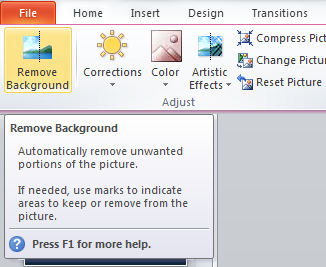
Huomaa, että PowerPoint tekee kuvasta riippuen hyvää työtä tunnistaa tausta ja maalata se violetti.

Jos kuvasi, kuten meidän, tarvitsee hiukan enemmän muokkausta, voit napsauttaa Poista alue -valintaruutua ja valita alueet, jotka on vielä poistettava kuvasta.

Kun olet viimeinkin kuvan muokkaamisen lopettanut, napsauta vain Säilytä muutokset ja huomaat, että tausta poistetaan kokonaan.

Voit nyt jopa valita toisen taustan kuvallesi.

Luuletko, että tämä on kätevä? Tämä ei ole niin ammattimaista kuin niiden muokkaaminen Photoshopilla, mutta esityksen kannalta tämä voi tehdä tempun.








